[BEHOBEN] „Du bist offline. Check Your Connection“-Fehler auf YouTube
Veröffentlicht: 2023-04-25YouTube ist die beliebteste kostenlose Video-Sharing-Plattform. Sie können Videos ansehen, hochladen und mit Ihren Freunden und Ihrer Familie oder mit der ganzen Welt teilen. Sie benötigen eine stabile Internetverbindung, um YouTube-Videos anzusehen, es sei denn, Sie haben sie heruntergeladen.
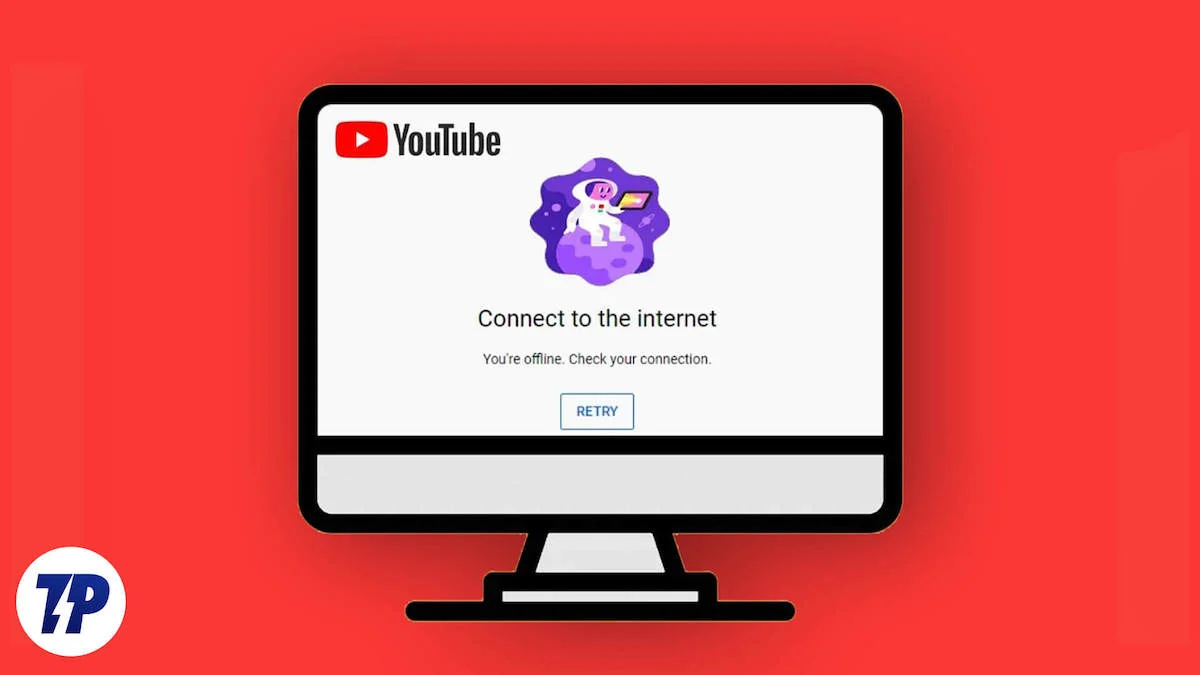
Trotz bestehender Internetverbindung sehen einige Benutzer die Fehlermeldung „Sie sind offline. Überprüfen Sie Ihre Verbindung.“ wenn sie versuchen, Videos abzuspielen. Dies kann ein entmutigendes Problem sein. Glücklicherweise haben wir mehrere Möglichkeiten, wie Sie den Fehler beheben und Ihre Lieblingsvideos ansehen können. Lesen Sie die vollständige Anleitung, um die Methoden und deren Umsetzung kennenzulernen.
Inhaltsverzeichnis
Warum sagt YouTube immer wieder, dass Sie offline sind? Überprüfen Sie Ihre Verbindung?
Es gibt mehrere Gründe, warum YouTube immer wieder sagt: „Du bist offline. Prüfe deine Internetverbindung." Im Folgenden sind die wichtigsten Gründe aufgeführt, die Sie kennen sollten.
- Schlechte Internetverbindung: Es kann sein, dass die von Ihnen verwendete Internetverbindung instabil ist und die Geschwindigkeit nicht ausreicht.
- Probleme mit der Netzwerkverbindung: Das Gerät, das Sie zum Ansehen von YouTube verwenden, hat möglicherweise Probleme mit der Netzwerkverbindung. Diese Probleme können sich auch auf die Internetverbindung auswirken.
- Veralteter Browser oder veraltete YouTube-App: Der von Ihnen verwendete Webbrowser oder die YouTube-App ist möglicherweise veraltet oder weist einen Fehler auf, der die YouTube-Verbindung stört.
- Probleme mit dem YouTube-Server: Auch wenn es Probleme mit den YouTube-Servern gibt, wird dieser Fehler möglicherweise angezeigt.
So beheben Sie „Sie sind offline. Check Your Connection“-Fehler auf YouTube
Prüfe deine Internetverbindung
Überprüfen Sie, wie Ihre Internetverbindung funktioniert. Es könnte instabil sein oder nicht funktionieren. Sie können Geschwindigkeitstests verwenden, um zu überprüfen, ob das Internet gut funktioniert oder nicht.
Wenn das Internet nicht richtig funktioniert, lassen Sie es von Ihrem ISP reparieren oder wechseln Sie zu anderen Verbindungen wie WLAN oder mobilen Daten, je nachdem, was im Moment gut funktioniert.
Überprüfen Sie den YouTube-Serverstatus
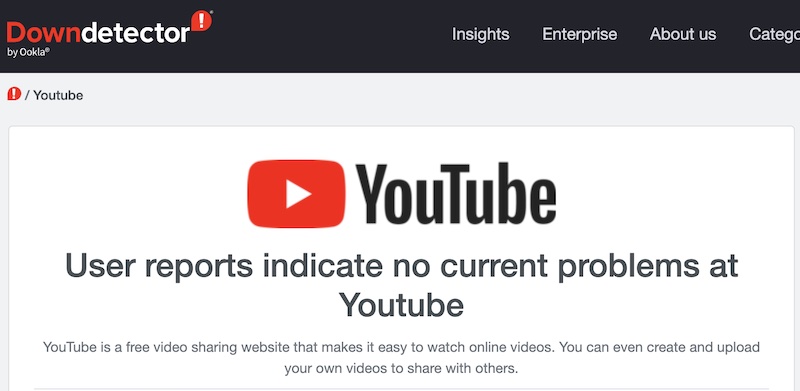
Es gibt mehrere Tools wie Downdetector, mit denen Sie herausfinden können, ob es auf YouTube oder einem anderen Dienst Ausfallzeiten gibt. Überprüfen Sie, ob es auf YouTube Ausfallzeiten gibt.
Alternativ können Sie auch die offiziellen YouTube-Social-Media-Handles überprüfen, um zu erfahren, ob es eine Ankündigung bezüglich Ausfallzeiten gibt. Warten Sie bei Ausfallzeiten, bis die Server wieder verfügbar sind. Wenn dies nicht der Fall ist, befolgen Sie die nachstehenden Methoden.
Überprüfen Sie das Netzwerk
Überprüfen Sie, ob das von Ihnen verwendete Gerät gut mit dem Netzwerk verbunden ist. Wenn die Signalstärke nicht gut ist, suchen Sie einen Ort mit guter Verbindung, um das Problem zu beheben.
Sie können Ihr Gerät auch in den Flugzeugmodus versetzen und ausschalten, um die Netzwerkverbindung zu aktualisieren. Eine schlechte Netzwerkverbindung betrifft nicht nur YouTube. Es betrifft alles.
Wenn Sie sich auf einem PC befinden, stellen Sie sicher, dass Ihrem System eine IP-Adresse zugewiesen ist, wenn es eine IP von einem DHCP-Server erhält. Wenn der DHCP-Server keine IP-Adresse bereitstellt, funktioniert das Internet im System nicht mehr. Wenn dies der Fall ist, können Sie zunächst versuchen, Ihre Netzwerkverbindung neu zu starten und sehen, ob das hilft. Andernfalls müssen Sie auch Ihren Netzwerkadapter neu starten.
In einigen Fällen wird YouTube nicht geöffnet, selbst wenn Ihre IP-Adresse korrekt zugewiesen wurde. In diesen Fällen sollten Sie die folgenden Befehle im Administratormodus ausführen:-
netsh int ip zurückgesetzt netsh winsock zurückgesetzt ipconfig /flushdns ipconfig /release ipconfig /erneuern Ausfahrt
Nachdem die obigen Befehle ausgeführt wurden, klicken Sie unten rechts auf dem Bildschirm auf das Symbol Netzwerk- und Interneteinstellungen. Navigieren Sie zu den Eigenschaften des derzeit aktiven Netzwerkadapters. Wählen Sie Internetprotokoll Version 4 und weisen Sie die folgende IP-Adresse des Google-DNS-Servers zu:
Bevorzugter DNS-Server: 8.8.8.8 Alternativer DNS-Server: 8.8.4.4
Wählen Sie die Option Einstellungen validieren und klicken Sie dann auf OK , um zu speichern und fortzufahren. Sobald die neuen Änderungen übernommen wurden, starten Sie Ihr System neu.
Löschen Sie den Cache der YouTube-App
Der Cache der YouTube-App ist möglicherweise beschädigt. Sie müssen den Cache löschen, damit die YouTube-App neue Daten im Cache Ihres Geräts speichern kann.
So löschen Sie den YouTube-Cache auf Android:
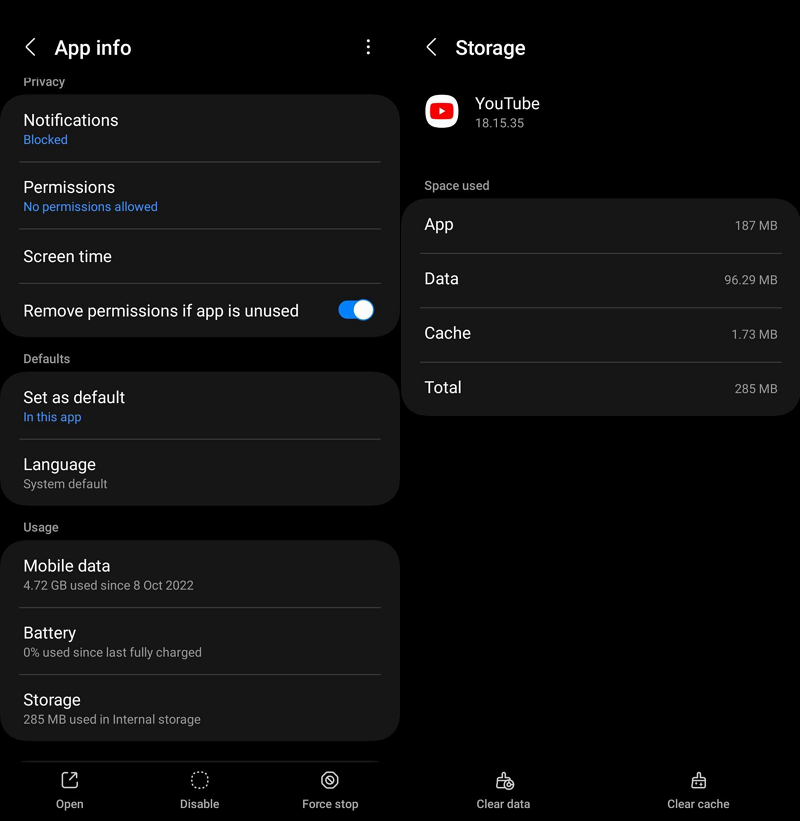
- Öffnen Sie die Einstellungen- App.
- Wählen Sie Apps und suchen Sie YouTube in der Liste.
- Klicken Sie auf YouTube , um die App-Informationen zu öffnen.
- Wählen Sie Speicher .
- Klicken Sie auf Cache löschen .
Dadurch wird der YouTube-Cache auf Ihrem Telefon gelöscht und Platz für einen neuen Cache geschaffen, der das Problem beheben sollte.

Cache und Cookies im Webbrowser löschen
Es besteht die Möglichkeit, dass die zwischengespeicherten Websitedaten und Cookies Ihres Webbrowsers die Ursache des Problems sind. Sie müssen den Cache und die Cookies löschen, um das Problem auf YouTube zu beheben.
Gehen Sie in Ihrem Webbrowser zur Verlaufsseite und klicken Sie auf Verlauf löschen. Dort finden Sie Optionen zum Löschen des Browserverlaufs, von Cookies, Cache und anderen. Wählen Sie Cookies und Cache und löschen Sie sie.
Überprüfen Sie Datum und Uhrzeit auf Ihrem PC
Ein weiterer sehr wichtiger Grund, warum Sie „Sie sind offline. Überprüfen Sie Ihre Verbindung“ auf YouTube sind die falschen Datums- und Uhrzeiteinstellungen in Ihrem System. Stellen Sie Datum und Uhrzeit Ihres Systems gemäß Ihrer lokalen Zeitzone ein und prüfen Sie, ob das Problem tatsächlich dadurch verursacht wird.
Aktualisieren Sie die YouTube-App
Die YouTube-App wird regelmäßig aktualisiert, um alte Fehler zu beheben und Benutzern neue Funktionen bereitzustellen. Das YouTube-Erlebnis ist in alten Versionen der App möglicherweise nicht dasselbe.
Gehen Sie zum Google Play Store oder App Store und suchen Sie nach YouTube. Wenn die Installation eines Updates aussteht, wird die Schaltfläche Update angezeigt. Klicken Sie darauf, um die YouTube-App zu aktualisieren.
VPN deaktivieren
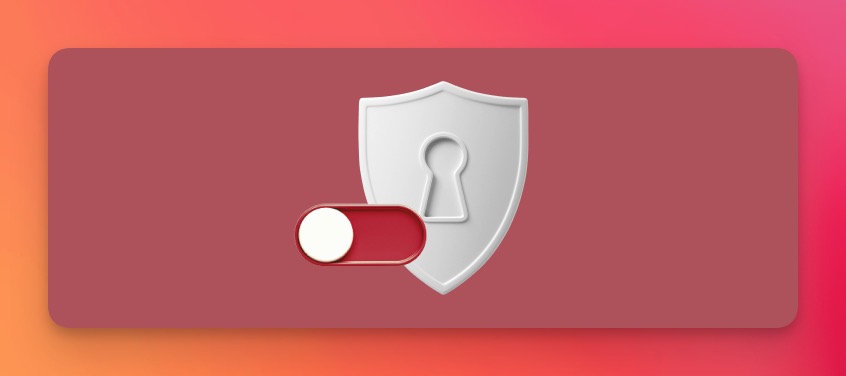
Wenn Sie ein VPN verwenden, um sich mit dem Internet zu verbinden, deaktivieren Sie es, um zu sehen, ob es das Problem behebt. Manchmal sind die Server nicht so schnell, um Sie mit dem Internet zu verbinden, wenn Sie ein kostenloses VPN verwenden.
Oder ändern Sie den Serverstandort in ein Land mit besserer Geschwindigkeit und Latenz, damit Sie sich mit YouTube verbinden und Videos fehlerfrei abspielen können.
Deinstallieren Sie YouTube-Apps von Drittanbietern
Wenn Sie YouTube-Apps von Drittanbietern wie YouTube Vanced oder andere verwenden, um einige zusätzliche Funktionen zu erhalten, die in der offiziellen App fehlen, müssen Sie sie deinstallieren und die offizielle App verwenden, um den Fehler zu beheben.
Die Apps von Drittanbietern blockieren Werbung und ermöglichen es Ihnen, Videos auf Ihre Geräte herunterzuladen. Dies verstößt gegen die Richtlinien von YouTube. Es besteht die Möglichkeit, dass YouTube den Zugriff auf diese Apps blockiert hat.
Verbindungsprobleme auf YouTube
Es kann frustrierend sein, sich mit der Meldung „Du bist offline. Überprüfen Sie Ihre Verbindung“-Fehler.
Glücklicherweise sind Probleme mit der Internetverbindung auf YouTube einfach zu beheben. Sie müssen nur eine gute Internetverbindung haben und YouTube so nutzen, wie es sein sollte, ohne Werbeblocker durch Apps von Drittanbietern usw.
Häufig gestellte Fragen zu „Du bist offline. Check Your Connection“-Fehler auf YouTube
Warum lädt YouTube nicht offline?
YouTube funktioniert nur mit dem Internet. Wenn Sie Videos heruntergeladen haben und ohne Internet nicht darauf zugreifen können, sind die heruntergeladenen Videos möglicherweise abgelaufen. Was auch immer Sie auf YouTube herunterladen, Sie sollten es innerhalb von 29 Tagen nach dem Download ansehen. Oder zumindest müssen Sie eine Verbindung zum Internet herstellen, um es nach 29 Tagen erneut herunterzuladen.
Was bedeutet Offline-Anzeige auf YouTube?
Offline-Anzeigen auf YouTube bedeutet, YouTube-Videos offiziell herunterzuladen, um sie anzusehen, wenn Sie keine Internetverbindung haben. Nicht alle Videos können heruntergeladen und online angesehen werden. Sie können nur die Videos herunterladen, die den Download-Button darunter haben.
Wie behebe ich YouTube offline?
Wenn Sie Probleme haben, YouTube offline zu verwenden, können Sie mit den folgenden Schritten versuchen, das Problem zu beheben:
- Prüfe deine Internetverbindung
- Überprüfen Sie Ihren Speicherplatz
- Cache und Daten löschen
- Aktualisieren Sie die YouTube-App
- Überprüfen Sie die Uhrzeit und das Datum Ihres PCs.
Wenn keiner dieser Schritte funktioniert, solltest du versuchen, die YouTube-App zu deinstallieren und neu zu installieren oder dich für weitere Unterstützung an den YouTube-Support wenden.
